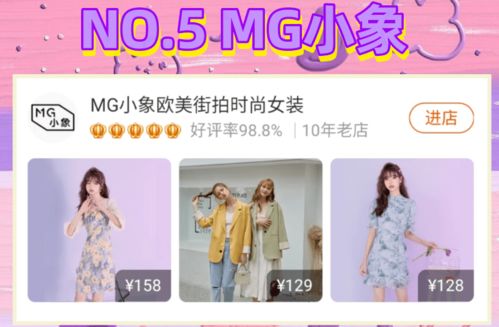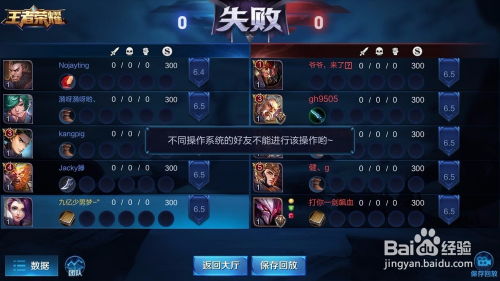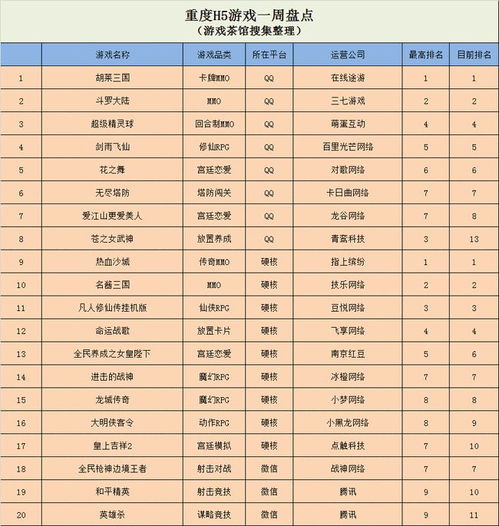ubuntu双系统时间不一致
时间:2024-12-01 来源:网络 人气:
Ubuntu双系统时间不一致的解决方法详解
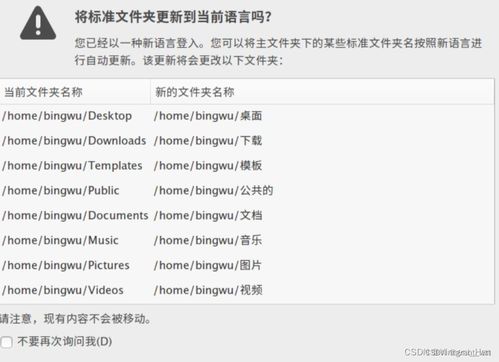
在多操作系统环境中,如Windows和Ubuntu双系统,用户可能会遇到时间不一致的问题。本文将详细介绍Ubuntu双系统时间不一致的原因以及相应的解决方法。
一、问题背景
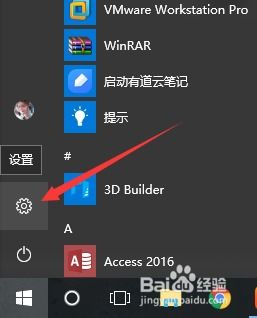
在安装了Windows和Ubuntu双系统的电脑上,用户可能会发现两个系统的时间显示不一致。例如,Windows显示的时间是正确的,而Ubuntu显示的时间却比实际时间慢8小时。这种情况通常是由于两个操作系统对系统时间的处理方式不同所导致的。
二、原因分析
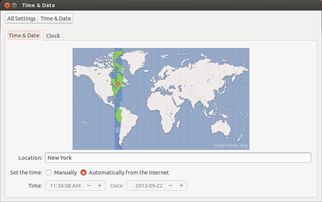
1. Windows系统使用本地时间(Local Time)作为系统时间,而Ubuntu系统使用协调世界时(UTC)作为系统时间。
2. Windows系统将BIOS中的时间直接作为本地时间,而Ubuntu系统将BIOS中的时间视为UTC时间。
3. 由于UTC时间比本地时间慢8小时,因此Ubuntu系统显示的时间会比实际时间慢8小时。
三、解决方法
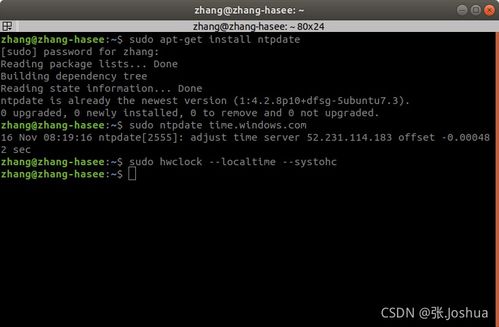
1. 修改Ubuntu系统时间设置
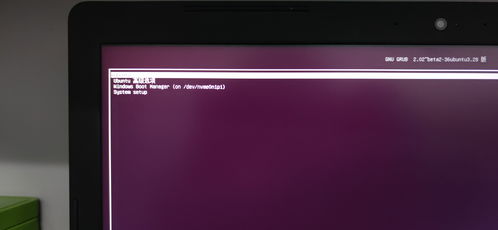
对于Ubuntu系统,可以通过修改系统设置来使其使用本地时间。
sudo timedatectl set-local-rtc 1 --adjust-system-clock
执行上述命令后,Ubuntu系统将使用本地时间,并自动调整系统时间。
2. 修改Windows系统时间设置
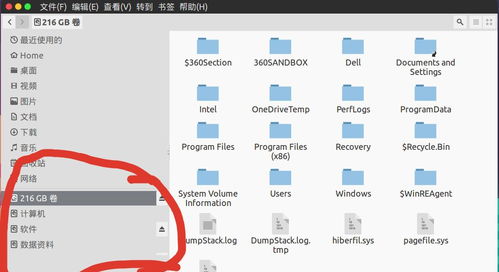
对于Windows系统,可以通过修改注册表来使其使用UTC时间。
regedit
打开注册表编辑器,找到以下路径:
HKEY_LOCAL_MACHINESYSTEMCurrentControlSetControlTimeZoneInformation
在右侧窗口中,新建一个DWORD(32-bit)值,命名为“RealTimeIsUniversal”,并将其值设置为1。
重启电脑后,Windows系统将使用UTC时间。
3. 使用第三方软件同步时间
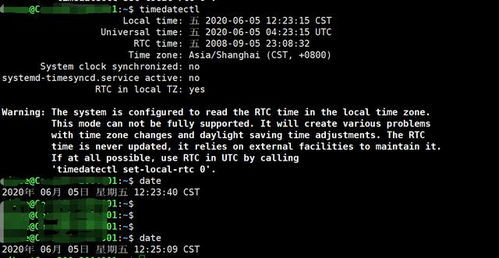
除了上述方法外,还可以使用第三方软件来同步两个系统的时间。例如,使用NTP(Network Time Protocol)客户端软件来同步时间。
sudo apt-get install ntpdate
sudo ntpdate time.windows.com
执行上述命令后,Ubuntu系统将使用Windows系统的时间服务器来同步时间。
四、注意事项
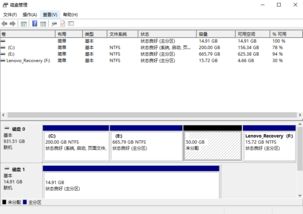
1. 在修改系统设置之前,请确保备份重要数据,以防万一出现意外情况。
2. 修改注册表可能对系统稳定性产生影响,请谨慎操作。
3. 使用第三方软件同步时间时,请确保选择可靠的软件和服务器。
Ubuntu双系统时间不一致的问题可以通过修改系统设置或使用第三方软件来解决。在实际操作过程中,请根据个人需求选择合适的方法,并注意安全事项。
相关推荐
教程资讯
教程资讯排行